
Header fait entièrement sur Photofiltre, par Pensina !
----------------------------------------------------
B O N J O U R & B I E N V E N U E !
----------------------------------------------------
Étant donné que j'utilise photofiltre [7] depuis plusieurs années maintenant, j'ai décidé d'ouvrir un topic dédié à ce logiciel ! Pour les curieux, sa fait 4 ans que j'utilise le logiciel en faisant une pause d'un an. Si dans un tutoriel, vous n'avez pas une fonction ou un outil, c'est que votre version est inférieur au logiciel utilisé dans le tutoriel. Le logiciel est gratuit pour certaine version (Photofiltre [7] est gratuit, Photofiltre X Studio est payant). Que dire d'autre...? Ha oui ! Autant ce topic est fait pour nous aider mutuellement (moi même il m'aide, pour vous dire !), autant il est fait pour vous faire envie de faire du graphisme et de decouvrir le logiciel Photofiltre !
Dans ce topic, il y aura, des tutoriaux, des conseils, des liens qui sont destiné au graphisme, des trucs & astuces...etc.
----------------------------------------------------
LES PETITS CONSEILS AUX DÉBUTANTS
----------------------------------------------------
Je vois souvent, des personnes débutantes, qui se découragent en critiquant leur propre création. Si j'ai un conseil a donner à ces personnes, c'est que le graphisme demande de la patience et de l'entraînement, tout comme le dessin (ou autre passion/activité)... Donc, ne vous sous-estimer pas ! Si vous voulez vous améliorer, je vous conseil de participer aux concours [dans la partie compétitions], ceci vous entraînera au graphisme et vous permettra de gagner de la confiance en soi (en tout cas c'est ce que j'ai appris, moi). Si vous voulez avoir des avis sur vos bannières, vous avez 2 solutions. Soit vous décidez de créer votre propore galerie, et là, des personnes vous répondrons et vous donnerons des conseils. Ou, vous pouvez d'ores et déjà posté votre bannière sur ce topic qui est prévu à cet effet. N'oubliez pas de donner des conseils aux autres !
----------------------------------------------------
DES IDÉES POUR AMÉLIORER LE TOPIC ?
----------------------------------------------------
Si vous avez des idées, des tutoriaux ou autre à proposer, n'hésitez pas à poster un message sur ce topic, je prends toutes idées ! Par contre, une seule règle pour les tutoriaux, veuillez bien à indiquer la difficulté du tutoriel de celui-ci ! Au passage, vous serez rajouter aux remerciements [pour les tutoriaux].
----------------------------------------------------
LES REMERCIEMENTS ♥
----------------------------------------------------
Merci à Pensina pour ce header fabuleux en début de post (fait avec Photofiltre) ♥.
Merci à lyla pour le tutoriel "créer un cadre original".
Merci à Sitacadox pour le tutoriel "créer une bannière animée".
----------------------------------------------------
LES PETITS LIENS UTILES !
----------------------------------------------------
Voici quelques liens qui peuvent vous être utiles :
- Liens pour télécharger Photofiltre : Photofiltre (Click !) ou en version d'essaie [Photofiltre studio] (Click !)
- Site de render : Renders Graphiques (Click !)
- Demande de ressource : Recherche graphique (Click !)
- Besoin de conseils ? : Expo de créations graphiques (Click !)
- Renders de Gothicat World : Le Guide Des Renders chez Luzmimi (Click !)
- Site de Typographie : Dafont (Click !)
Vous avez d'autres liens qui peu s'avérer utiles ? N'hésitez pas à les poster sur ce topic alors !








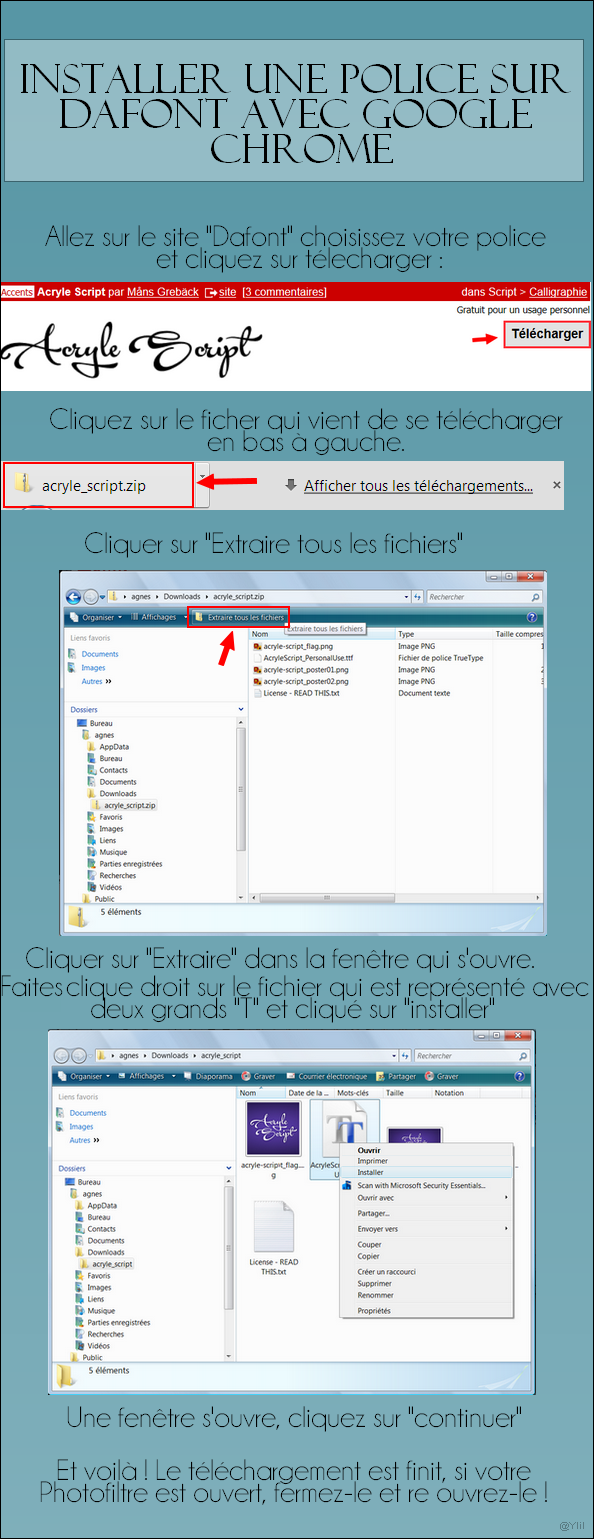

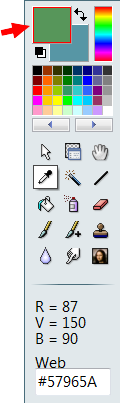
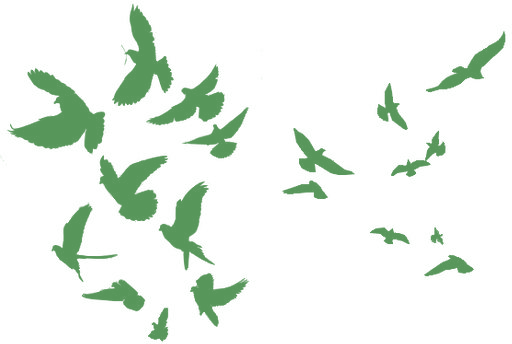
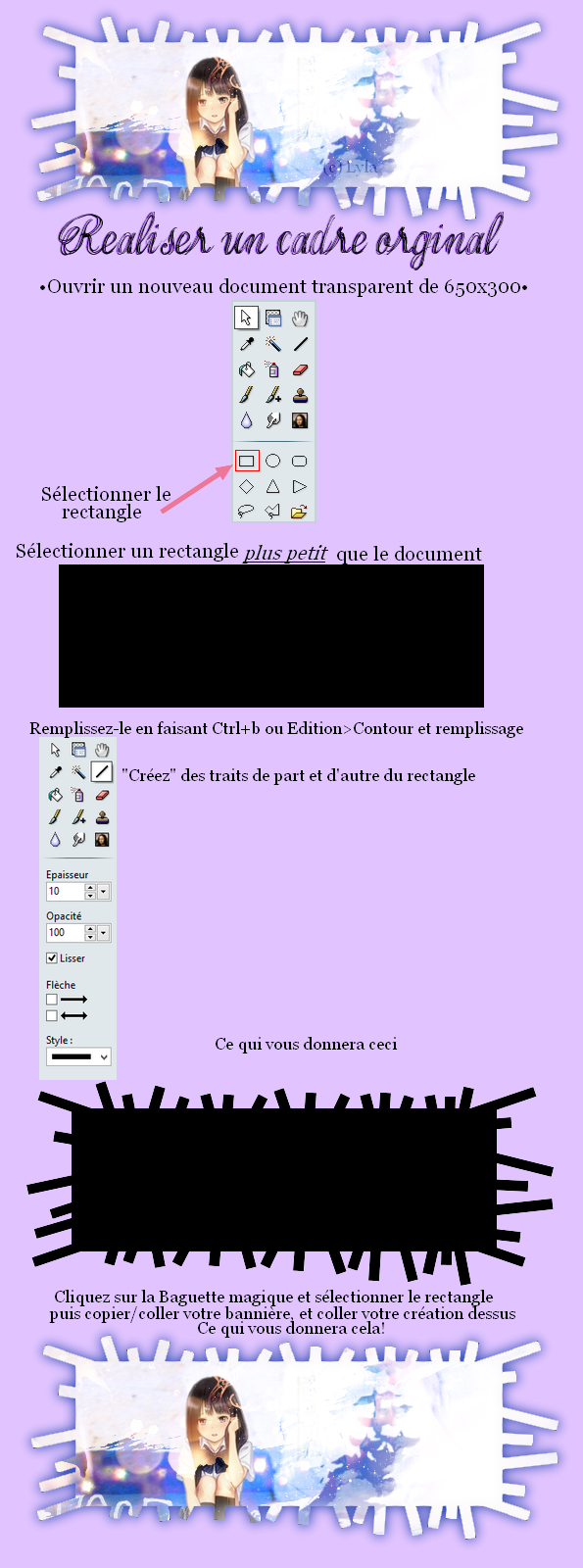



 et
et 











